ブール演算コントローラは、オン/オフ コントローラに似ています。既定では、バイナリのオン/オフ制御だけを行うトラック(オブジェクトの可視トラックなど)に割り当てられます。
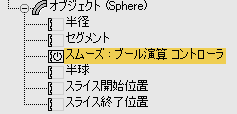
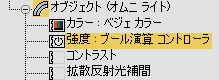
注: ブール演算コントローラは、履歴に依存しない(HI) IK システムにおいて[有効](Enabled)の状態を制御する場合に便利です。
[オン](On)/[オフ](Off) コントローラとの違いは 2 つあります。まず 1 つ目の違いは、各キーがそのオン/オフ状態を示す独自の実数値(1.0 または 0.0)を持つことです。これにより、2 つ目の違いが生じます。2 つ目の違いは、ブール演算コントローラでは、下位キーのオン/オフ状態を間違って変更することなく、連続したキーを配置できるという点です。
ブール演算コントローラは、球形の[半球体](Hemisphere)や[スムーズ](Smooth)トラックなど、通常、実数またはブール演算クラスのコントローラで制御されるパラメータであればどのパラメータにも割り当てられます。
ブール演算コントローラのキーの値を変更する方法は 2 つあります。トラック ビューのドープ シート エディタを使用するか、MAXScript を使用します。
注: ブール演算コントローラは、トラック ビューのカーブ エディタにファンクション カーブは表示しますが、キーは表示しません。キー時間と値を変更するには、ドープ シート エディタを使用します。
手順
ブール演算コントローラを割り当ててキーを作成するには:
- トラック ビューのドープ シート エディタを開き、通常、実数またはブール演算クラスのコントローラが割り当てられる任意のトラックをハイライト表示します。
- 右クリックして[コントローラを割り当て](Assign Controller)を選択します。[コントローラを割り当て](Assign Controller)ダイアログ ボックスから[ブール演算コントローラ](Boolean Controller)を選択して[OK]をクリックします。
- トラック ビュー ツールバーで
 ([キーを追加](Add Keys))をクリックし、選択したトラックの任意の場所をクリックします。
([キーを追加](Add Keys))をクリックし、選択したトラックの任意の場所をクリックします。 新しいキーが挿入されます。 挿入したキーの両側にあるキーの値が両方とも 1.0 の場合、新しいキーはその値を継承します。 それ以外の場合、挿入したキーは、既定値の 0.0(つまりオフ)になります。
トラック ビューでブール演算コントローラのキーの値を変更するには:
- トラック ビューのドープ シート エディタを開き、[ブール演算コントローラ](Boolean Controller)を持つトラックを選択します。

- ブール演算キーの値を切り替える最も簡単な方法は、右クリックすることです。 または、キーをクリックしてハイライト表示し、1.0 または 0.0 を[トラック ビュー](Track View)ダイアログ ボックスのキー値フィールドに入力します。
 注: 0.0 より大きい値は自動的に 1.0 に変更されます。
注: 0.0 より大きい値は自動的に 1.0 に変更されます。
MAXScript でブール演算コントローラのキーの値を変更するには:
- MAXScript リスナーまたはミニ リスナーのいずれかに、<node>.<animatable_property>.keys[<index_integer>].value = <float> と入力します。ここで <node> にはブール演算で制御されるパラメータを持つオブジェクト(たとえば $Sphere01)、<animatable_property> にはそのパラメータ(たとえば Smooth)、<index_integer> にはにはキー配列におけるキーの連番、<float> には 1.0 または 0.0 を入力します。 このトピックについてのコメントをお送りください